- ppt模板素材:七巧板PPT小插图
- ppt如何制作图表:以一个中心辐射生长的树形图PPT模板
- ppt如何嵌入字体:ppt嵌入字体怎么保存? PPT将字体嵌入文件保存起来的教程
- 初学者ppt制作教程:这个基本的PPT线条,你必须学会使用他!
下面的是PPT教程网给你带来的相关内容:
ppt视频格式要求:PPT另存为MP4视频格式的方法教程
演示文稿是很多小伙伴的必备办公软件,在其中我们可以轻松编辑和制作各种幻灯片。在演示文稿中完成幻灯片的制作后,我们可以将幻灯片导出为各种想要的格式ppt视频格式要求ppt视频格式要求:PPT另存为MP4视频格式的方法教程,比如我们可以将幻灯片导出为MP4视频格式等等。那小伙伴们知道演示文稿具体该如何转换为MP4视频格式吗,其实转换方法是非常简单的。我们只需要在另存为窗口选择保存类型为MP4格式就可以成功将幻灯片转换为MP4视频格式了,操作起来其实是非常简单的。接下来,小编就来和小伙伴们分享具体的操作步骤了,有需要或者是有兴趣了解的小伙伴们快来和小编一起往下看看吧!
操作步骤
第一步:方法1.双击打开需要转换成MP4视频格式的PPT,在界面左上方点击“文件”;
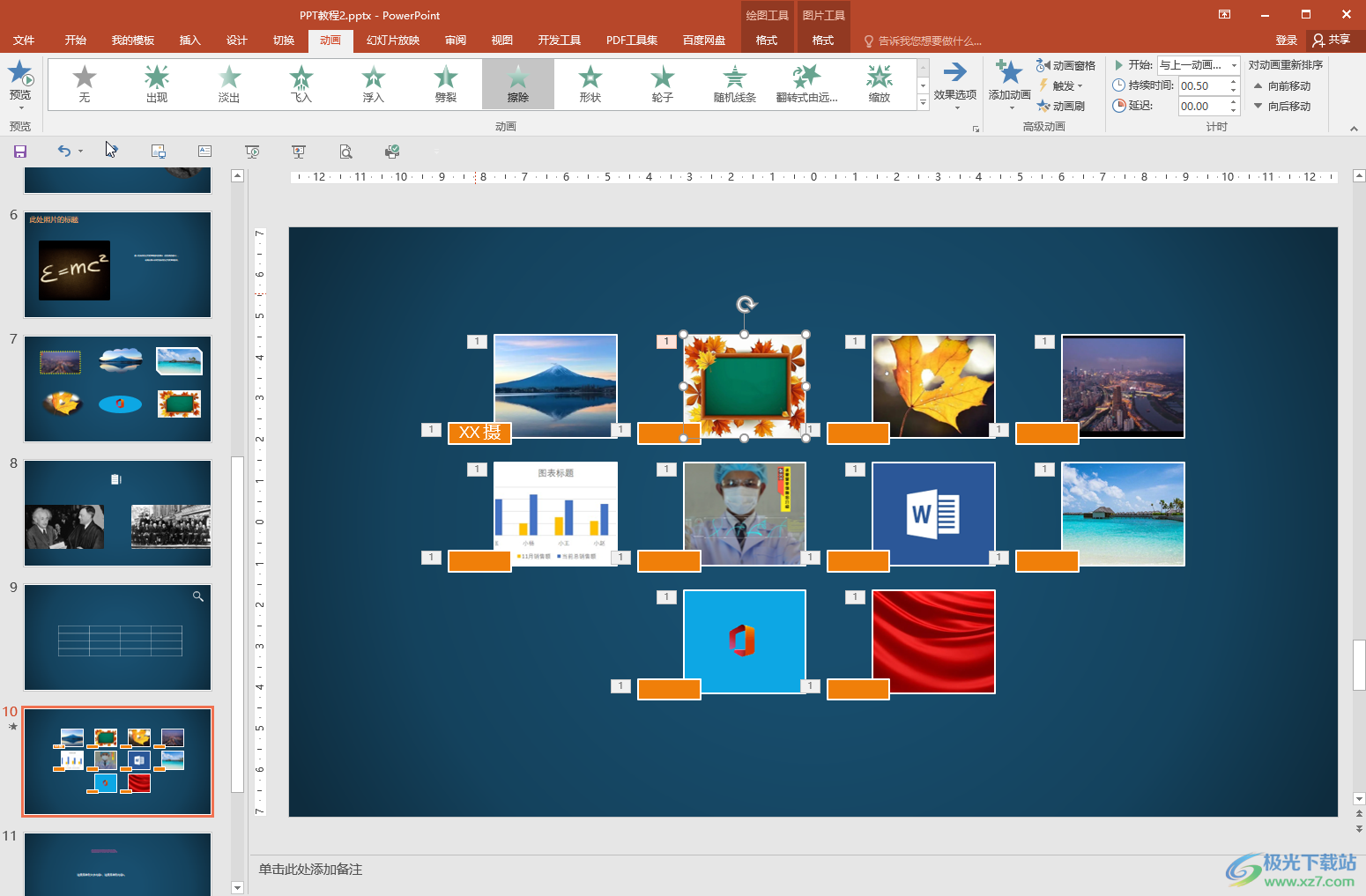
第二步:接着点击“导出”——“创建视频”,设置每张幻灯片的秒数,然后点击“创建视频”;

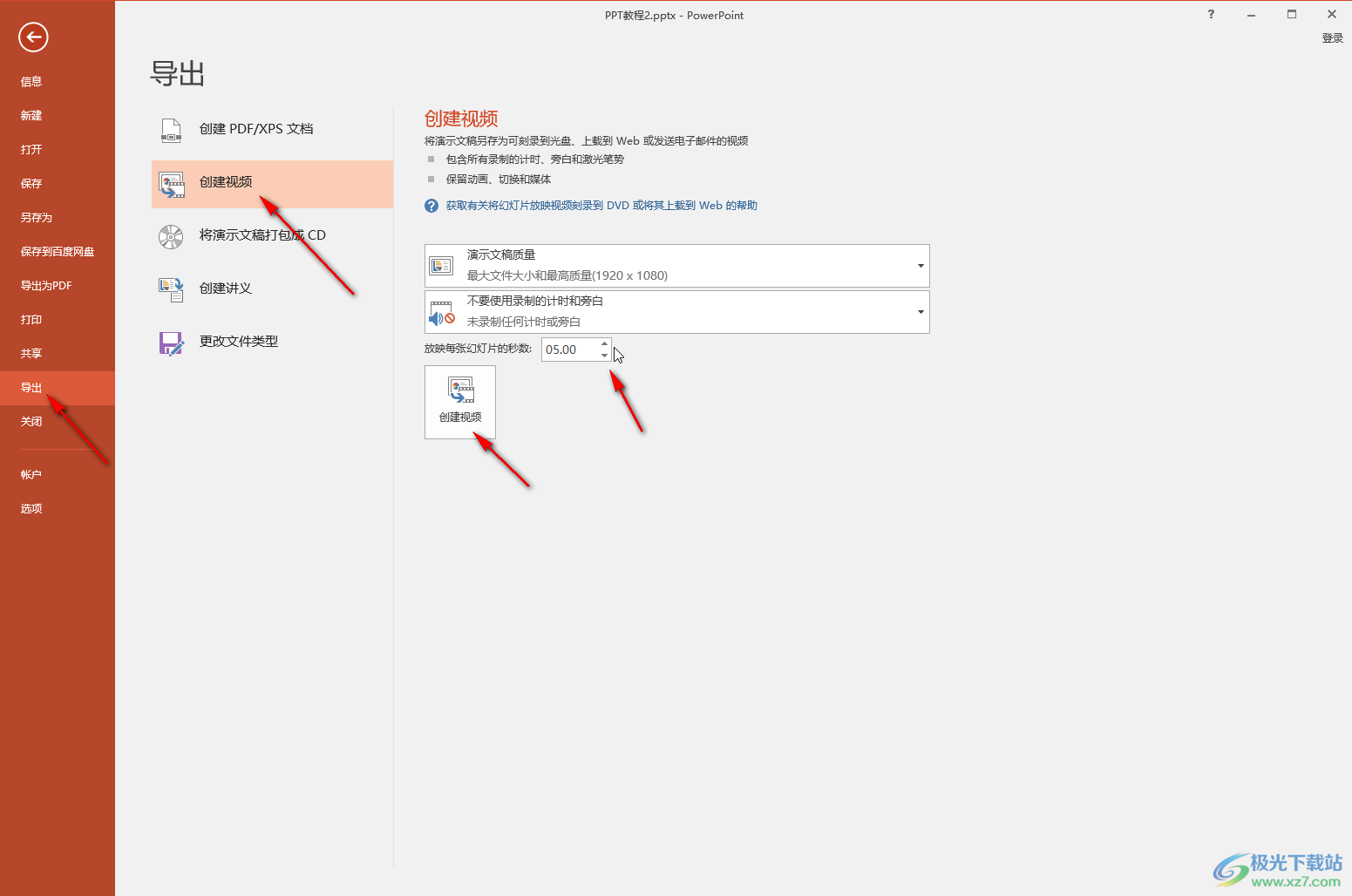
第三步:在打开的窗口中设置好需要的保存位置和视频名,点击保存类型处的下拉箭头可以选择需要的视频格式,然后点击“保存”按钮就可以了;
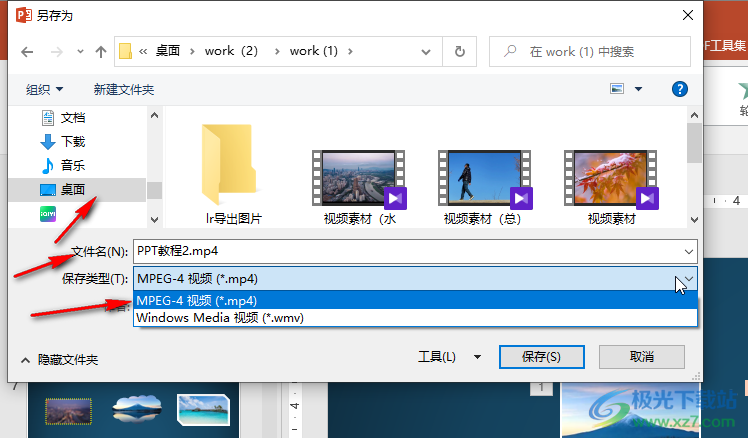
第四步:方法2.也可以直接在编辑界面按F12键打开另存为窗口,点击“保存类型”处的下拉箭头后选择视频格式;
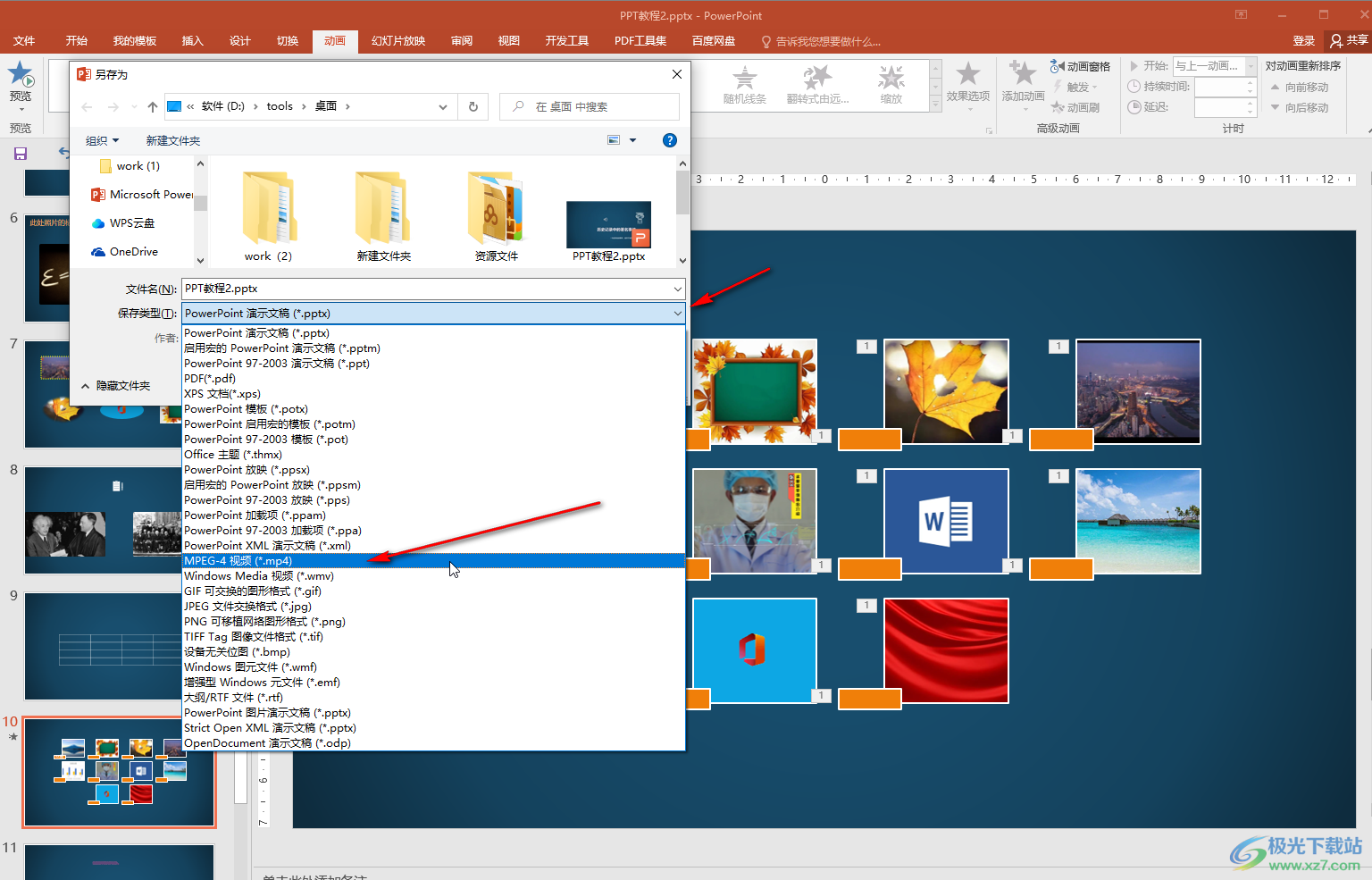
第五步:看到变成视频后缀后,设置想要的保存位置并点击“保存”按钮就可以了。

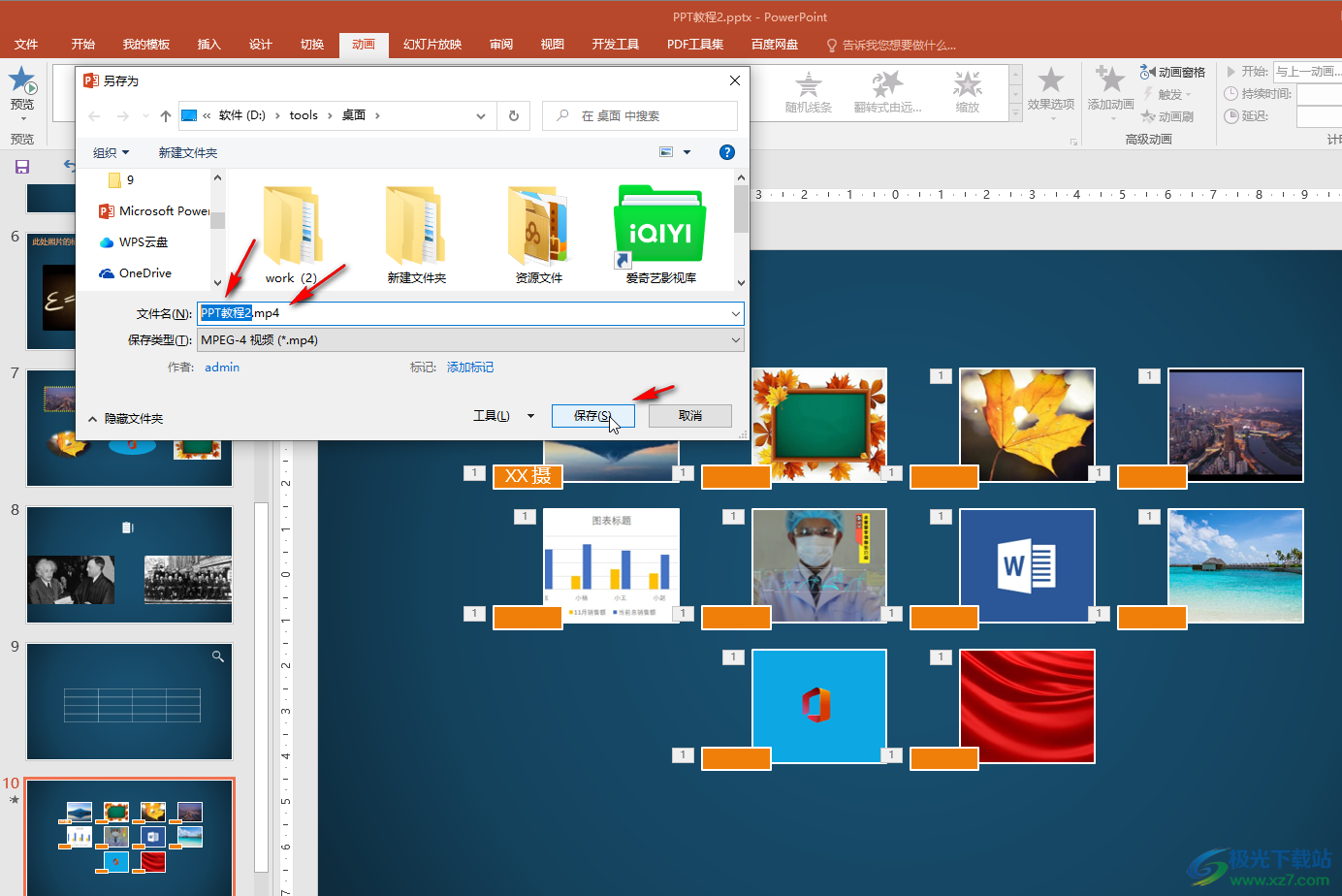
以上就是演示文稿中转换为MP4视频格式的方法教程的全部内容了。以上两种方操作起来都是非常简单的,小伙伴们可以两种方法都尝试操作起来。

2016安装包
大小:1.05 GB版本:32/64位 简体中文版环境:, WinXP, Win7
进入下载
感谢你支持pptjcw.com网,我们将努力持续给你带路更多优秀实用教程!
上一篇:ppt视频格式要求:PPT如何转换成视频?两招教你快速转换 下一篇:ppt动画效果怎么设置一个出来一个消失:三分钟让你PPT的动画不再尴尬
郑重声明:本文版权归原作者所有,转载文章仅为传播更多信息之目的,如作者信息标记有误,请第一时间联系我们修改或删除,多谢。

